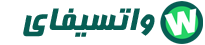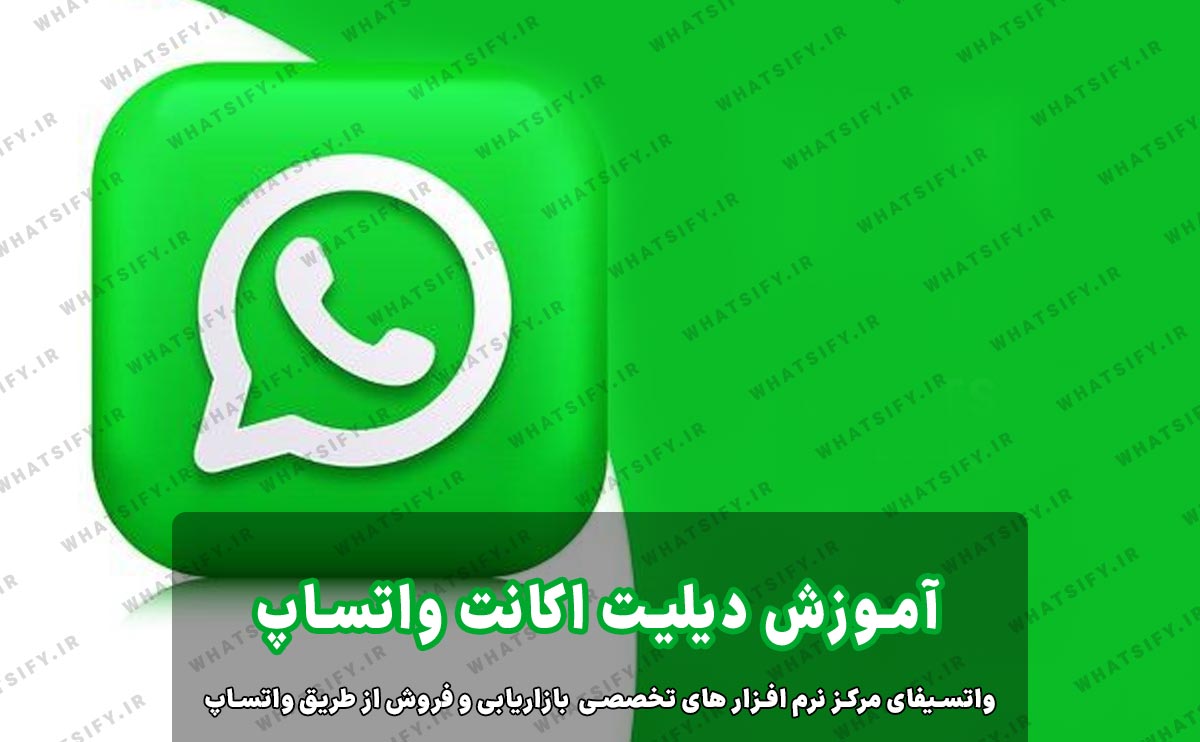واتساپ، به عنوان یکی از محبوبترین پیامرسانهای جهان، با بیش از ۲ میلیارد کاربر فعال، نقش مهمی در ارتباطات روزمره افراد و کسبوکارها ایفا میکند. از واتساپ شخصی برای ارتباط با دوستان و خانواده تا واتساپ بیزینس برای تعامل با مشتریان، این اپلیکیشن به بخشی جداییناپذیر از زندگی دیجیتال ما تبدیل شده است. اما گاهی اوقات، به دلایل مختلف مانند تعویض گوشی، تغییر سیمکارت، گمشدن گوشی یا حتی حفظ حریم خصوصی، نیاز به دیلیت اکانت واتساپ احساس میشود..
فواید دیلیت اکانت واتساپ
حذف اکانت واتساپ نهتنها اطلاعات شما را از دسترس خارج میکند، بلکه تضمین میکند که دیگران نتوانند به پیامها و دادههای شما دسترسی داشته باشند. این کار به ویژه برای کسانی که از واتساپ بیزینس استفاده میکنند و اطلاعات حساسی در اختیار دارند، بسیار مهم است. اما چگونه میتوان اکانت واتساپ را به درستی و بدون از دست دادن دادههای مهم حذف کرد؟
در این مقاله از وبسایت تخصصی واتسیفای، به طور کامل و گامبهگام روش حذف اکانت واتساپ را بررسی میکنیم. از آمادهسازی دادهها قبل از حذف اکانت تا مراحل نهایی حذف اکانت، همهچیز را به شما آموزش خواهیم داد. اگر قصد دارید اکانت واتساپ خود را حذف کنید یا به دنبال اطلاعاتی در این زمینه هستید، این مقاله را تا انتها دنبال کنید تا با خیال راحت و بدون نگرانی، این فرآیند را انجام دهید.
اقدامات اولیه قبل از حذف اکانت واتساپ
قبل از حذف اکانت واتساپ، ضروری است که از اطلاعات خود یک نسخه پشتیبان (بکآپ) تهیه کنید. این کار شامل ذخیرهسازی چتها، عکسها، ویدیوها و سایر فایلهای مهم میشود. با ایجاد بکآپ، میتوانید پس از نصب مجدد واتساپ روی دستگاه جدید، اطلاعات قبلی خود را بازیابی کنید. توجه داشته باشید که پس از حذف اکانت، امکان بازیابی دادهها وجود ندارد. بنابراین، پشتیبانگیری از اطلاعات، گامی ضروری برای جلوگیری از از دست دادن دادههای ارزشمند شماست.
بعد از دیلیت اکانت واتساپ چه اتفاقی میافتد؟
قبل از بررسی اتفاقات پس از حذف اکانت واتساپ، لازم است بدانید که دو روش اصلی برای دیلیت اکانت واتساپ وجود دارد: روش معمولی و روش دائمی. در روش معمولی، اطلاعات و حساب کاربری شما همچنان در سیستم واتساپ باقی میماند و مخاطبان شما از حذف اکانت مطلع نمیشوند. در این حالت، مخاطبان تصور میکنند که شما همچنان در واتساپ فعال هستید. اما در روش دائمی، اکانت شما بهطور کامل حذف میشود و دیگران شماره و اطلاعات شما را در لیست مخاطبان خود نخواهند دید
بعد از حذف دائمی اکانت واتساپ چه اتفاقی میافتد؟
- تاریخچه پیامها پاک میشود: تمامی چتها، عکسها، ویدیوها و فایلهای شما بهطور کامل از سرورهای واتساپ حذف میشوند. حتی اگر از قبل بکآپ تهیه کرده باشید، دیگر امکان بازیابی این اطلاعات وجود نخواهد داشت.
- حذف از گروهها: شما بهطور خودکار از تمام گروههای واتساپ که در آنها عضو بودید، حذف میشوید. این گروهها بدون حضور شما به فعالیت خود ادامه میدهند.
- حذف از لیست مخاطبان: شماره شما از لیست واتساپ مخاطبانتان حذف میشود. این بدان معناست که دیگران نمیتوانند شما را در واتساپ پیدا کنند یا برای شما پیام ارسال کنند.
- عدم امکان بازیابی: پس از حذف دائمی اکانت، حتی با استفاده از بکآپ نیز نمیتوانید اکانت خود را بازیابی کنید. این فرآیند غیرقابل بازگشت است.
در نتیجه، حذف دائمی اکانت واتساپ یک تصمیم جدی است که باید با آگاهی کامل گرفته شود. اگر قصد دارید اکانت خود را حذف کنید، مطمئن شوید که از تمام اطلاعات مهم خود بکآپ گرفتهاید و به عواقب این کار واقف هستید. در بخش بعدی، به طور کامل روش حذف دائمی اکانت واتساپ را بررسی خواهیم کرد.
دیلیت اکانت واتساپ در گوشی اندروید
حذف دائمی اکانت واتساپ در گوشیهای اندروید یک فرآیند ساده اما مهم است که نیاز به دقت و توجه دارد. قبل از شروع، اطمینان حاصل کنید که برنامه واتساپ شما بهروزرسانی شده است. برای بهروزرسانی، وارد گوگلپلی شوید، روی گزینه Updates کلیک کنید و واتساپ را به آخرین نسخه ارتقا دهید.
پس از بهروزرسانی، مراحل زیر را برای حذف دائمی اکانت واتساپ دنبال کنید:
- برنامه واتساپ را باز کنید: ابتدا اپلیکیشن واتساپ را روی گوشی اندروید خود اجرا کنید.
- منوی تنظیمات: در سمت راست بالای صفحه، روی سهنقطه (منو) کلیک کنید و گزینه Settings یا تنظیمات را انتخاب کنید.
- ورود به بخش Account: در صفحه تنظیمات، روی گزینه Account ضربه بزنید.
- حذف اکانت: در صفحه Account، گزینه Delete my account را انتخاب کنید.
- وارد کردن شماره تلفن: در صفحه بعد، شماره تلفن خود را وارد کنید. توجه داشته باشید که بعد از کد کشور ایران (+98)، شماره خود را بدون صفر اول وارد کنید. به عنوان مثال: +989123456789.
- تأیید نهایی: در نهایت، روی گزینه قرمزرنگ DELETE MY ACCOUNT کلیک کنید. با این کار، اکانت واتساپ شما بهطور دائمی حذف خواهد شد.
پس از انجام این مراحل، تمامی اطلاعات شما از جمله چتها، گروهها و مخاطبان بهطور کامل از سرورهای واتساپ پاک میشوند و دیگر امکان بازیابی آنها وجود نخواهد داشت. بنابراین، قبل از حذف اکانت، حتماً از اطلاعات مهم خود بکآپ تهیه کنید.
این مراحل به شما کمک میکند تا بهراحتی و با خیال راحت، اکانت واتساپ خود را در گوشیهای اندروید حذف کنید. اگر قصد دارید این کار را انجام دهید، مطمئن شوید که تمامی مراحل را با دقت دنبال میکنید تا مشکلی پیش نیاید.
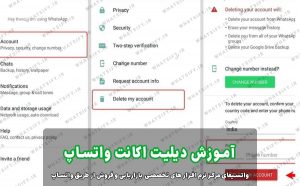
حذف اکانت واتساپ در دستگاه آیفون
اگر قصد دارید اکانت واتساپ خود را در دستگاه آیفون حذف کنید، باید بدانید که این فرآیند تفاوت چندانی با حذف اکانت در دستگاههای اندروید ندارد. تنها تفاوت اصلی، محل قرارگیری آیکون تنظیمات در این دو سیستم عامل است. که در مقاله تخصصی واتسیفای، مراحل ساده و کامل حذف اکانت واتساپ در آیفون را به شما آموزش میدهیم:
مراحل حذف اکانت واتساپ در آیفون
- بروزرسانی واتساپ: قبل از شروع، مطمئن شوید که آخرین نسخه واتساپ را روی آیفون خود نصب کردهاید.
- ورود به تنظیمات: برنامه واتساپ را باز کنید. در پایین صفحه، گزینه Settings (تنظیمات) را پیدا کرده و روی آن ضربه بزنید.
- انتخاب گزینه Account: پس از ورود به صفحه تنظیمات، گزینه Account را انتخاب کنید.
- حذف اکانت: در صفحه Account، گزینه Delete My Account را انتخاب کنید. در این مرحله، شماره موبایل خود را بدون صفر ابتدایی وارد کرده و سپس روی گزینه قرمزرنگ DELETE MY ACCOUNT ضربه بزنید.
- تکمیل فرآیند: با انجام این مراحل، اکانت واتساپ شما بهطور دائمی حذف میشود و تمام دادههای شما از سرورهای واتساپ پاک خواهد شد.
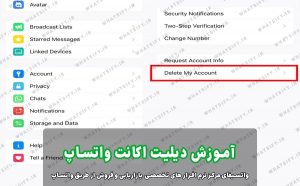
نکات مهم
- پس از حذف اکانت، تمام چتها، گروهها و اطلاعات شما برای همیشه پاک میشوند و امکان بازیابی آنها وجود ندارد.
- اگر از واتساپ وب یا دسکتاپ استفاده میکنید، پس از حذف اکانت، دیگر قادر به استفاده از آنها نخواهید بود.
با دنبال کردن این مراحل ساده، میتوانید اکانت واتساپ خود را در آیفون بهراحتی حذف کنید. این فرآیند سریع و بدون دردسر است و تنها چند دقیقه از زمان شما را میگیرد. اگر قصد بازگشت به واتساپ را دارید، باید یک اکانت جدید ایجاد کنید.
حذف دائمی اکانت واتساپ در صورت مفقود شدن گوشی
اگر گوشی شما گم شده یا به سرقت رفته است، نگران اکانت واتساپ خود نباشید! حتی بدون دسترسی به گوشی، میتوانید اکانت واتساپ خود را بهصورت دائمی حذف کنید. این کار از طریق روشهای ساده و مؤثر امکانپذیر است. در ادامه، راههای حذف اکانت واتساپ در چنین شرایطی را بررسی میکنیم.
روشهای حذف اکانت واتساپ در گوشی مفقود شده
- استفاده از برنامههای ردیابی:
- برای دستگاههای اندروید، از برنامه Google Find My Device استفاده کنید.
- برای دستگاههای آیفون، برنامه Apple’s Find My iPhone را به کار بگیرید.
این برنامهها به شما کمک میکنند تا از راه دور گوشی خود را مدیریت کرده و در صورت نیاز، اکانت واتساپ را حذف کنید.
- حذف اکانت از طریق پشتیبانی واتساپ:
یکی از مزایای واتساپ این است که برای حذف اکانت، نیازی به دسترسی مستقیم به گوشی ندارید. در صورت مفقود شدن گوشی، میتوانید از طریق ایمیل با پشتیبانی واتساپ تماس بگیرید و درخواست حذف اکانت خود را ارسال کنید.
مراحل حذف اکانت از طریق پشتیبانی واتساپ
- ارسال ایمیل:
- ایمیل خود را باز کنید و در قسمت To، آدرس support@whatsapp.com را وارد کنید.
- در قسمت Subject، عبارت Lost یا Stolen را تایپ کنید.
- در متن ایمیل بنویسید: Please deactivate my account (لطفاً حساب کاربری مرا غیرفعال کنید).
- وارد کردن اطلاعات:
- شماره موبایل خود را همراه با پیششماره ایران و بدون صفر ابتدایی وارد کنید. بهعنوان مثال: +989123456789.
با ارسال این ایمیل، پشتیبانی واتساپ فرآیند غیرفعالسازی اکانت شما را آغاز میکند. این روشی مطمئن و سریع برای حفاظت از اطلاعات شما در صورت مفقود شدن گوشی است.
دیلیت اکانت واتساپ با برنامه Google Find My Device
اگر به دنبال روشی مطمئن برای دیلیت اکانت واتساپ روی دستگاههای اندروید هستید، برنامه Google Find My Device میتواند راهحلی ایدهآل باشد. این ابزار کاربردی به شما امکان میدهد تا در صورت گمشدن یا سرقت گوشی، اطلاعات شخصی خود از جمله دادههای واتساپ را بهسرعت پاک کنید. برای استفاده از این قابلیت، باید اینترنت و موقعیت مکانی گوشی شما فعال باشد.
با ورود به برنامه Google Find My Device، میتوانید دستگاه خود را روی نقشه پیدا کنید، آن را قفل کنید یا حتی اطلاعات آن را بهطور کامل پاکسازی نمایید. این ویژگی بهویژه زمانی مفید است که دسترسی فیزیکی به گوشی خود ندارید اما میخواهید از حریم خصوصی خود محافظت کنید.
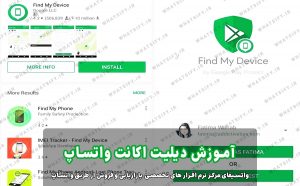
بهطور کلی، فعالبودن اینترنت و GPS گوشی در مواقع خروج از منزل، امنیت بیشتری برای شما فراهم میکند. حتی اگر موفق به بازیابی گوشی خود نشوید، با دیلیت اکانت واتساپ و پاکسازی دادهها، خیالتان از بابت حفظ اطلاعات شخصی آسوده خواهد بود.
با استفاده از این روش، نهتنها امنیت اطلاعات خود را افزایش میدهید، بلکه کنترل بیشتری روی دستگاههای اندرویدی خود خواهید داشت.